电池校准软件哪个好 必看:电池容量查看软件推荐
- 王林转载
- 2024-02-06 20:15:171496浏览
php小编子墨为大家推荐一款电池校准软件,帮助用户准确查看电池容量。这款软件不仅功能强大,而且操作简单,适用于各类设备。通过使用该软件,用户可以轻松了解电池的实际容量,以及电池寿命的剩余情况。无论是手机、平板还是笔记本电脑,这款电池校准软件都能为您提供准确的信息,帮助您更好地管理和保护电池。如果您正在寻找一款可靠的电池容量查看软件,不妨试试这款推荐的电池校准软件。
本次推荐的是一款叫BatteryMon的电池健康查询软件。文件大小只有1.2M。
软件功能
1、可以直接看到笔记本电池的设计容量、目前容量和满充容量。
2、可验证充电电路是否正常。
3、可验证电池活性是否正常。
4、电池校正功能,而且效果很好。
下载后直接可以运行打开,点击“继续”就可以自动注册,永久使用了
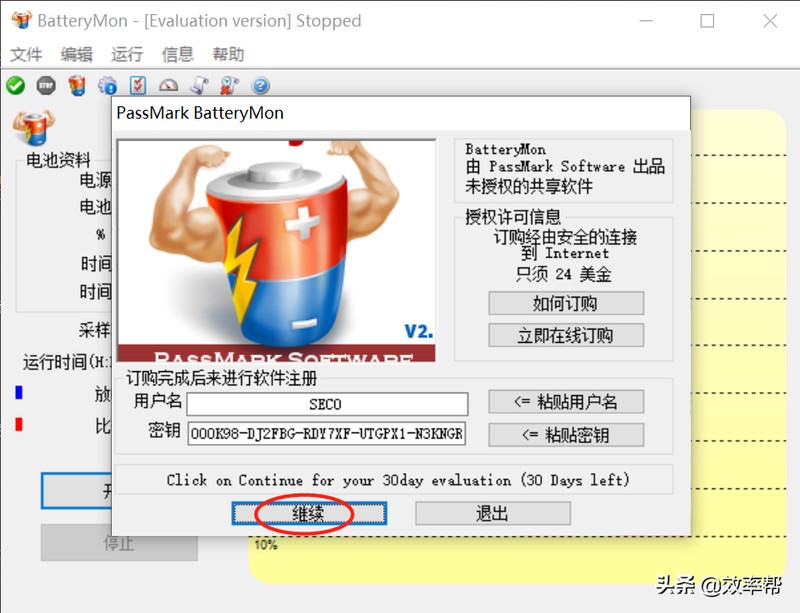
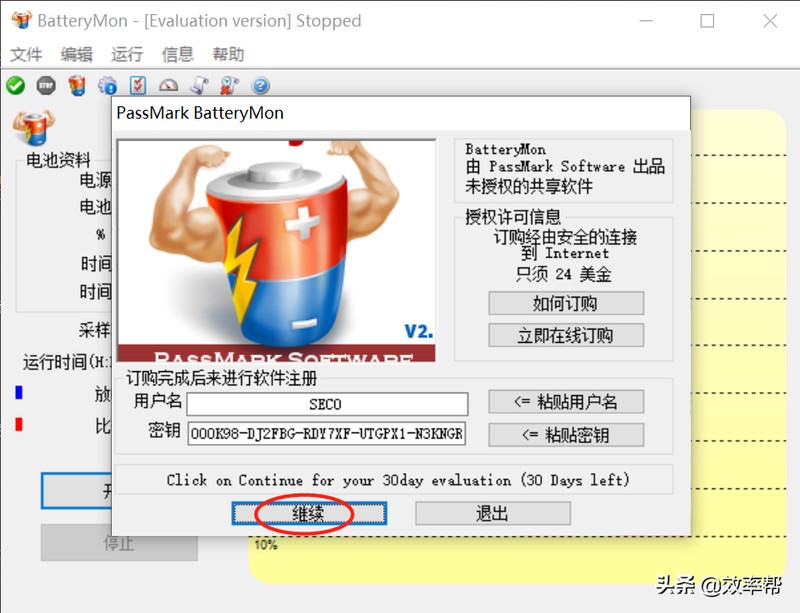
我用到最多的就是查看电池容量
点击右上角的第三个图标,弹出“电池”信息界面,里面有电池的“设计容量”、“当前容量”、 “容量占比”;比如我的电脑因为刚刚换了电池不久,显示的是99.1%。
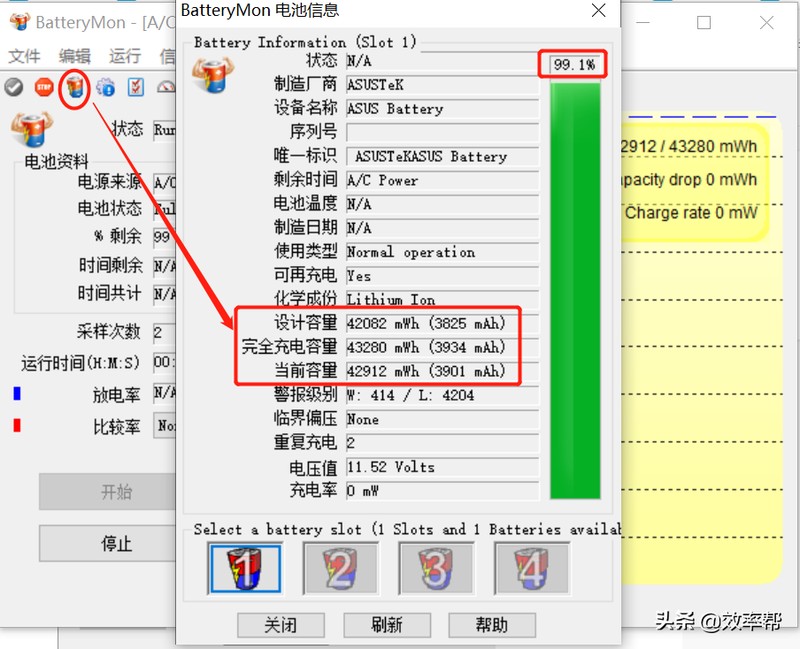
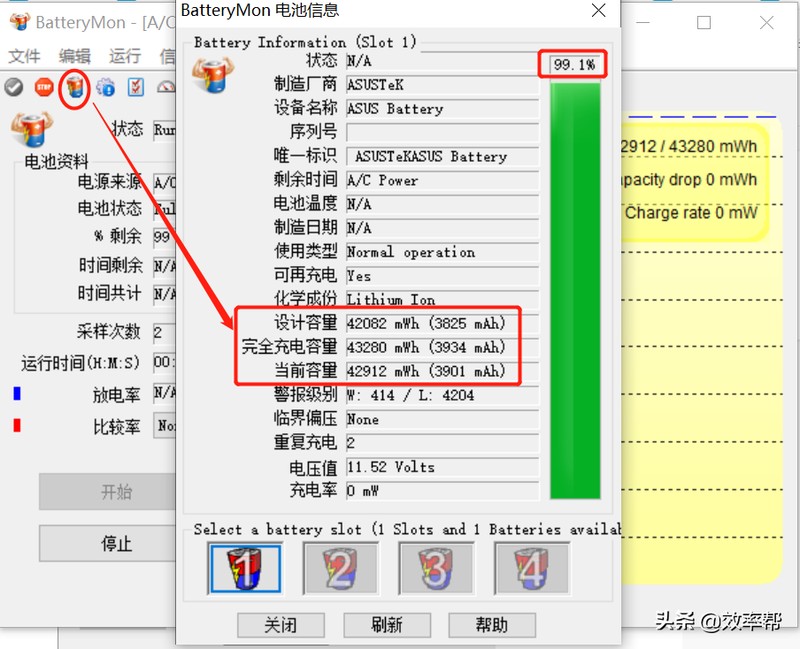
笔记本电池校正修复
1.打开软件
BatteryMon 笔记本电池校正修复工具界面信息有电池状态、剩余百分比、运行时间、放电率等,有空的可以研究研究,简单粗暴型的直接看到左下的开始、结束两个按钮即可。纵坐标表示当前所剩电池电量百分比,横坐标表示电池使用时间。
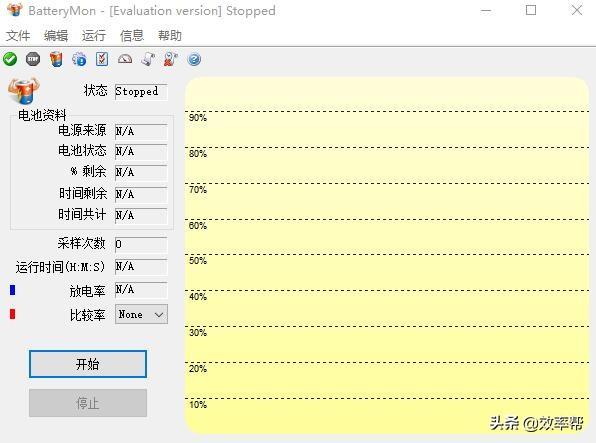
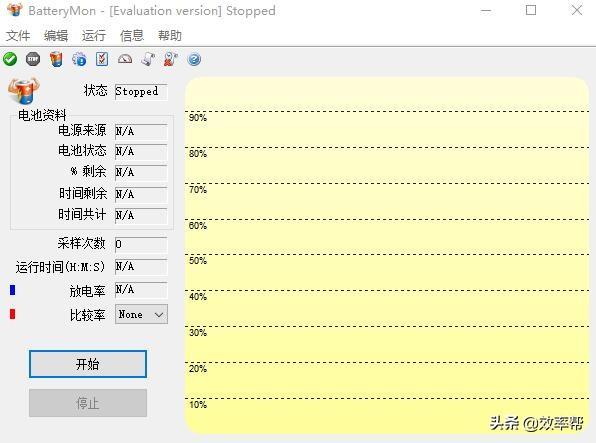
2.第一周期充电
接通电源线给笔记本充电的状态下,点击“开始”,BatteryMon 笔记本电池校正修复工具运行,在一段时间后会显示充电结束。
3.第一周期放电
在充电完成后关机,拔掉电源插头;然后开机,重新运行修复软件,这时候软件显示是放电,这时可以去看电影什么的一直等到电脑完成放电自动关机。接下就进入第二周期。
4.第二周期充电
再插上笔记本电源给电脑充电,然后开机,运行BatteryMon 笔记本电池校正修复工具,这时会显示电池在充电,等它提示充满。
5.第二周期放电
在充电完成后关机拔掉电源插头;重新开机再次运行修复软件,显示放电状态,等到电脑完成放电自动关机。然后就按平常那样接上电源开机使用即可。
这样就完成了两个会回的深度充放电激活。
有问题可以留言;点个赞、关注本头条号,后续陆续会发布各种工具、技巧,都是我自己实测能用的,也是写给自己当知识库积累。
ok,这篇文章到这里就结束了哈,希望能帮助到你们,认认真真、仔细看完了电池校准软件哪个好「必看:电池容量查看软件推荐」,觉得收获很多知识,那就点个赞吧!赠人玫瑰有留余香!
以上是电池校准软件哪个好 必看:电池容量查看软件推荐的详细内容。更多信息请关注PHP中文网其他相关文章!

